1、打开premiere选择“新建项目”在打开的窗口中选择“文件-导入”导入需要的视频素材


2、在“项目面板”中右键单击待剪辑的视频,选择“由当前素材新建序列”

3、从项目面板中右键单击选择调整层,将“调整图层”从拖动到视频剪辑上方的时间轴上并拖动调整层使其长度与视频素材一致


4、选择“窗口-工作区-效果”,在搜索栏中输入“四色渐变”,将“四色渐变”效果应用到调整图层上
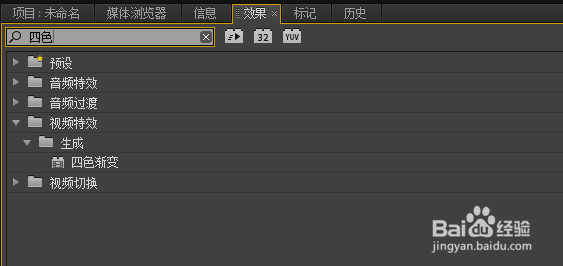
5、找到“效果控件”窗口找到不同颜色,并进行设置参数,将混合模式改为"叠加"
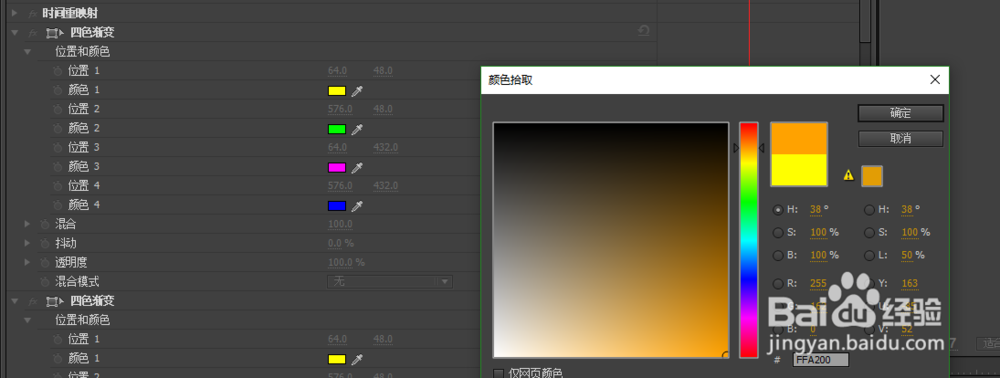

6、最后在时间轴上播放视频素材查看视频效果即可

1、打开premiere选择“新建项目”在打开的窗口中选择“文件-导入”导入需要的视频素材


2、在“项目面板”中右键单击待剪辑的视频,选择“由当前素材新建序列”

3、从项目面板中右键单击选择调整层,将“调整图层”从拖动到视频剪辑上方的时间轴上并拖动调整层使其长度与视频素材一致


4、选择“窗口-工作区-效果”,在搜索栏中输入“四色渐变”,将“四色渐变”效果应用到调整图层上
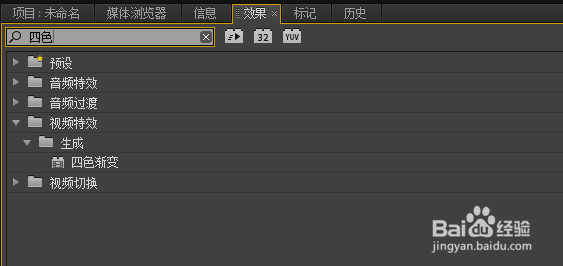
5、找到“效果控件”窗口找到不同颜色,并进行设置参数,将混合模式改为"叠加"
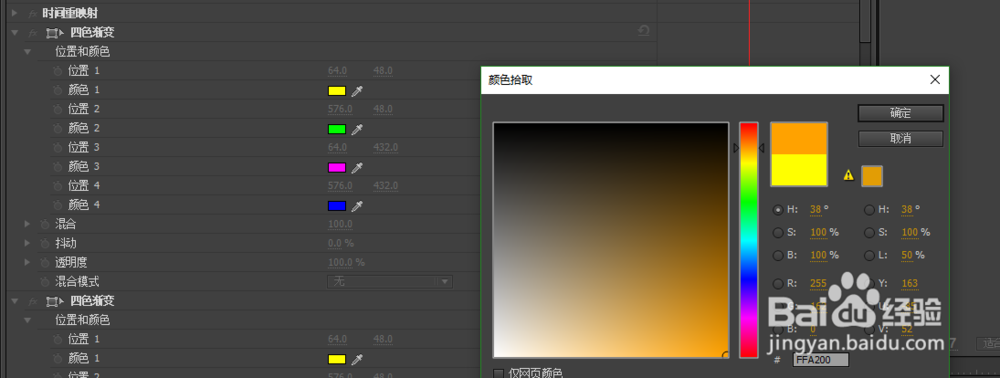

6、最后在时间轴上播放视频素材查看视频效果即可
